آموزش بکاپ گیری از سیو بازی ها در پلی استیشن 4

یکی از قابلیتهای کنسول پلی استیشن 4 ( آموزش بکاپ گیری از سیو بازی ها در پلی استیشن 4 )، قابلیت بکاپ گیری از اطلاعات کنسول، از جمله فایل سیو بازیها است.
با توجه به داغ شدن بحث کنسولهای کپیخور و مسئله بازگرداندن آنها به حالت اولیه، این سوال برای بسیاری پیش آمده که آیا میتوان قبل از Initialise کردن کنسول، از فایل سیو بازیها کپی گرفت؟
برای انجام این کار شما 2 راه دارید؛
یا میتوانید فایل سیو بازیهای خود را در پلی استیشن پلاس آپلود کنید یا آنها را در یک حافظه فلش سیو کنید.
1. در ابتدا وارد تنظیمات کنسول شوید.
2. وارد منوی Application Saved Data Management شوید.
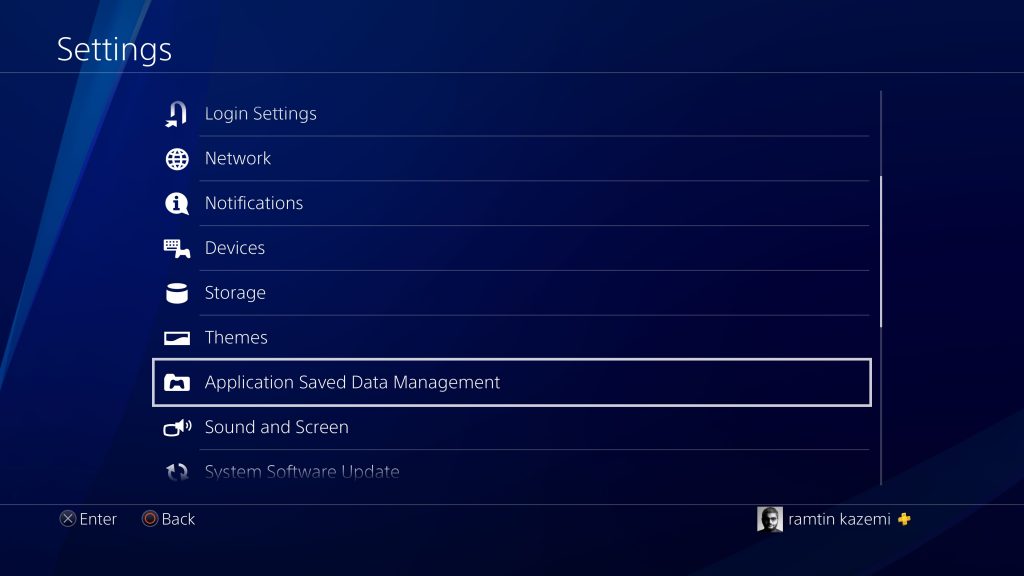
3. گزینه Saved Data on System Storage فایلهای سیو بازیها در کنسول را نمایش میدهد. برای شروع بکاپ، وارد این گزینه شوید.
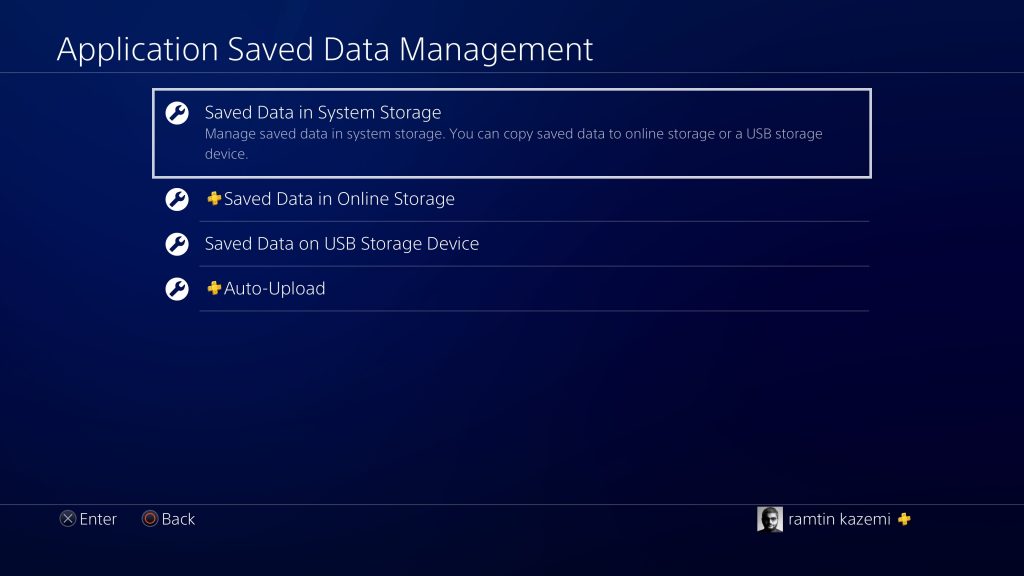
4. اکنون گزینههای آپلود به سرور پلاس، کپی روی فلش و پاککردن فایلها پیش روی شماست. برای آپلود فایلهای خود، گزینه اول را بزنید.
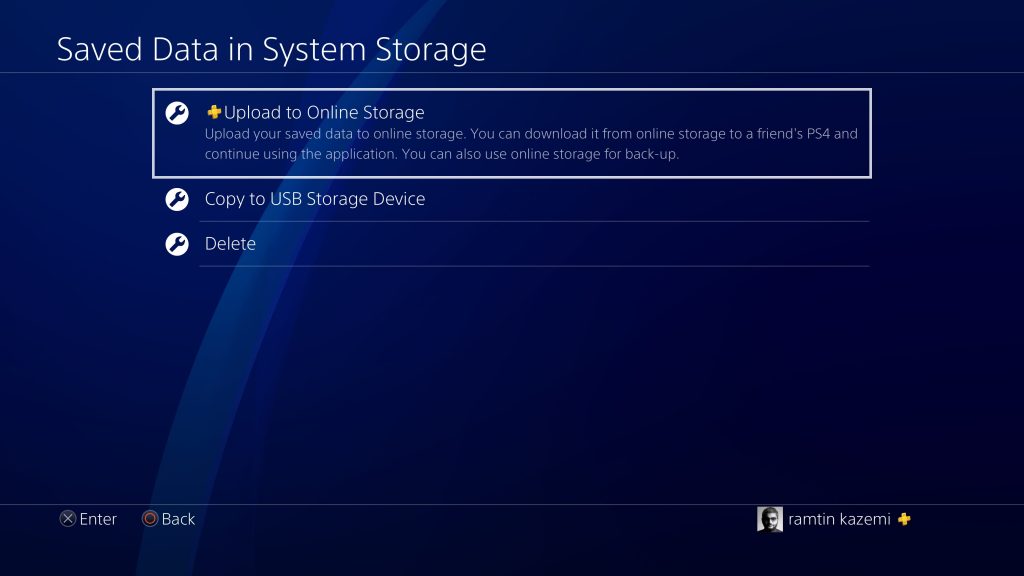
5. لیست بازیها را پیش روی خود میبینید. بازی مورد نظر را انتخاب کنید.
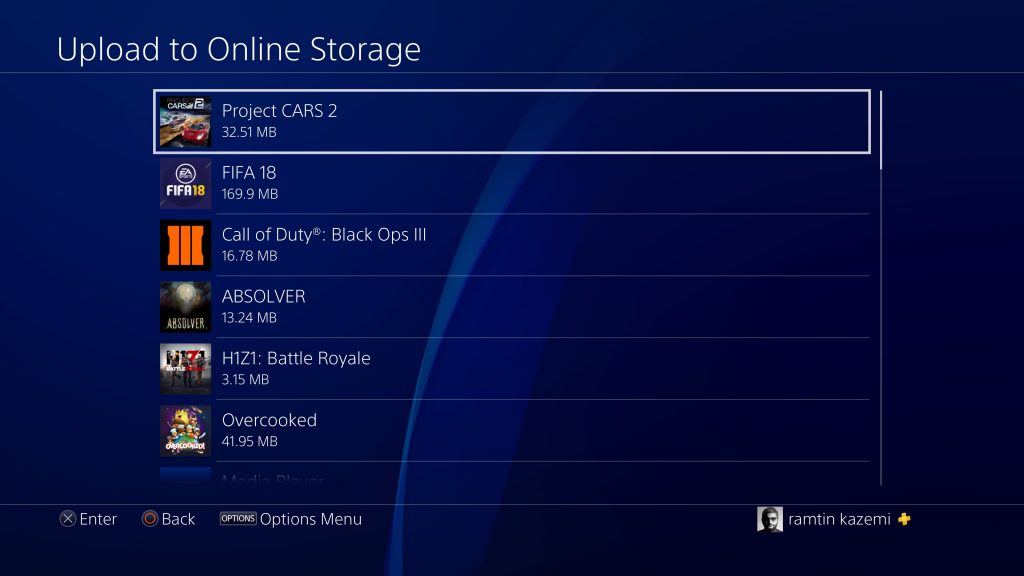
6. فایل سیو مورد نظر را انتخاب کنید و گزینه Upload را بزنید.
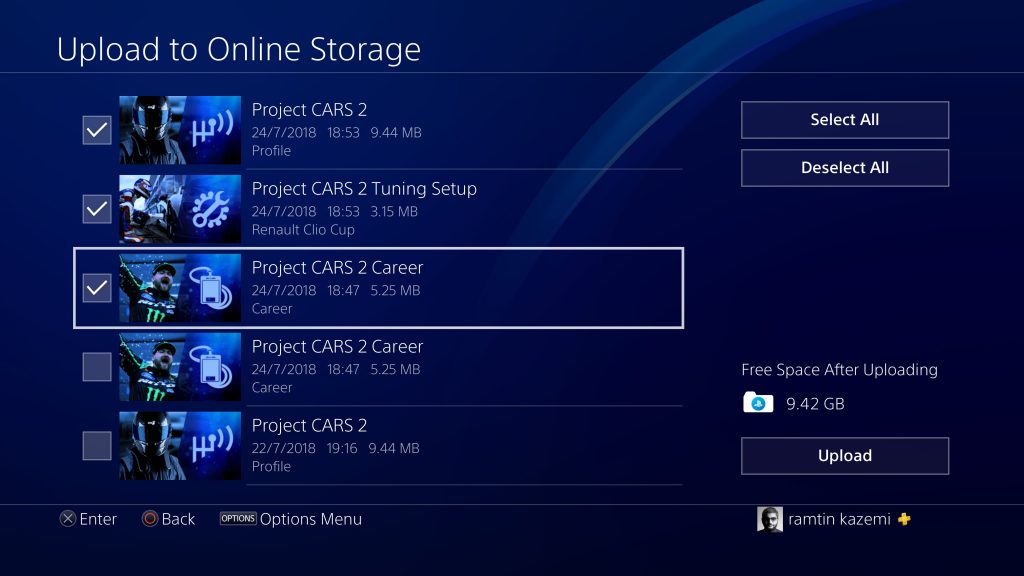
7. فرآیند آپلود بسته به حجم فایل شما از چند ثانیه تا چند ساعت متغیر است.
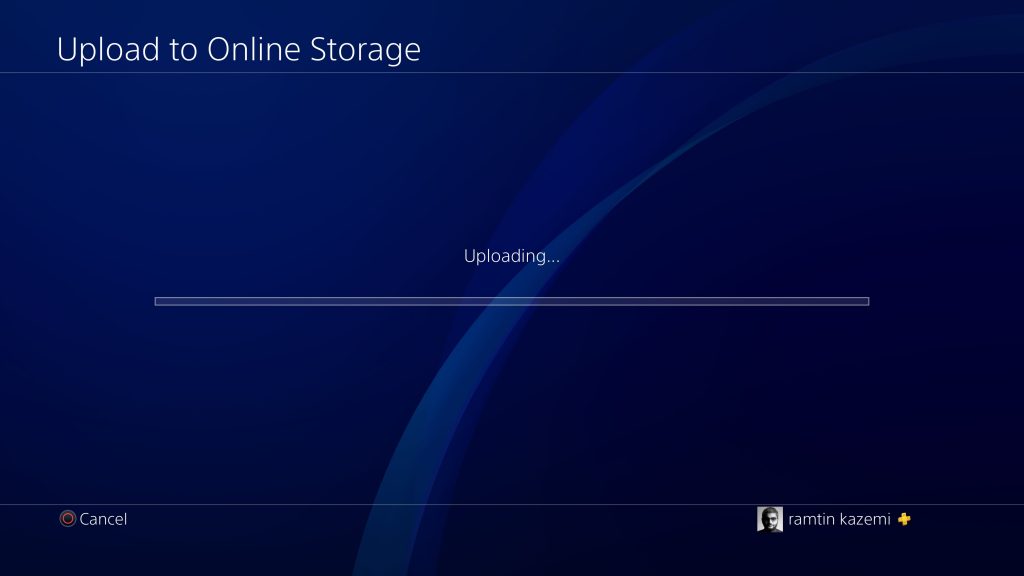
8. پس از پایان، به صفحه اول منوی Application Saved Data Management میروید.
برای کپی روی فلش، در منوی Saved Data on System Storage، گزینه Copy to USB Storage Device را بزنید.
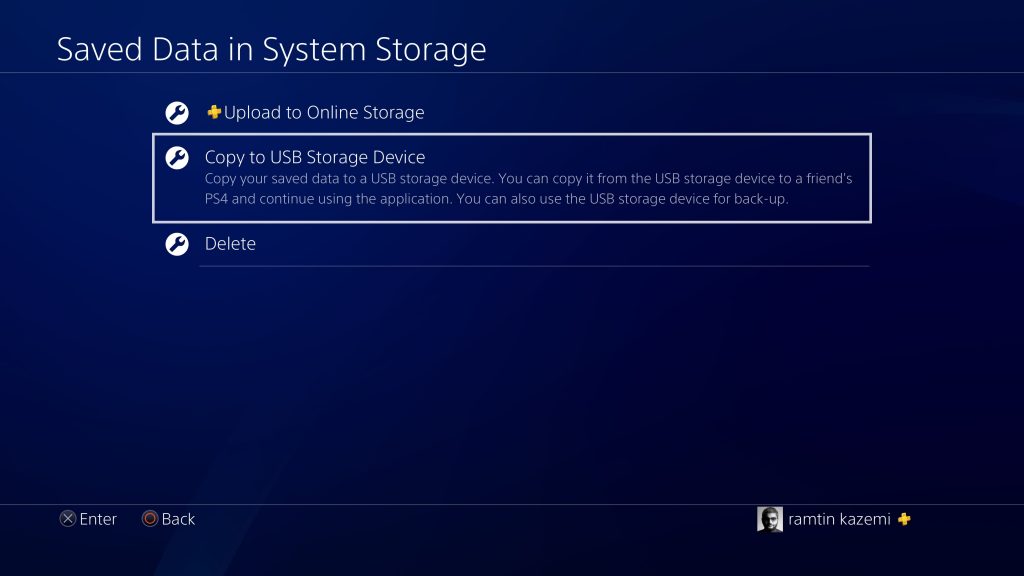
9. باقی مراحل، مانند آپلود فایل است. بازی و سپس فایل سیو را انتخاب میکنید و گزینه Copy را میزنید.
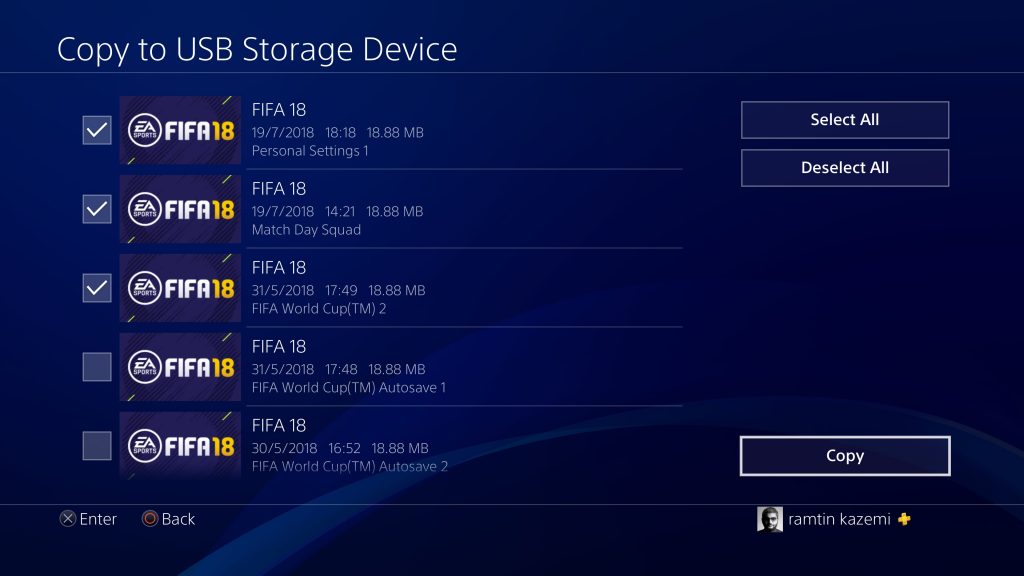
10. برای پاک کردن فایل سیوهای اضافی نیز گزینه Delete را انتخاب کنید.
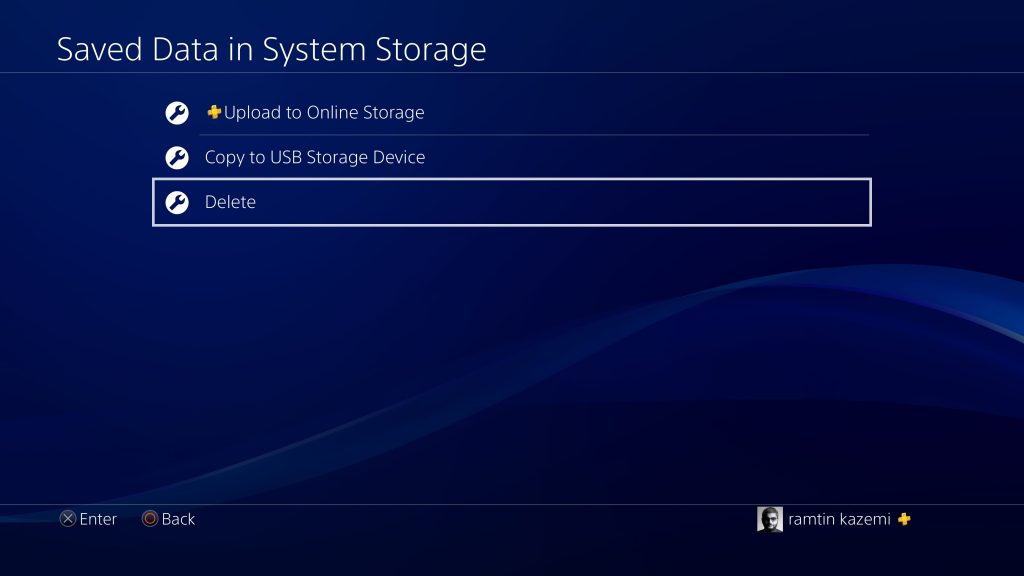
11. اگر میخواهید از فایل سیو خود استفاده کنید، باید آن را دانلود یا از روی فلش کپی کنید. برای دانلود، در منوی Application Saved Data Management، گزینه Saved Data in Online Storage را بزنید.
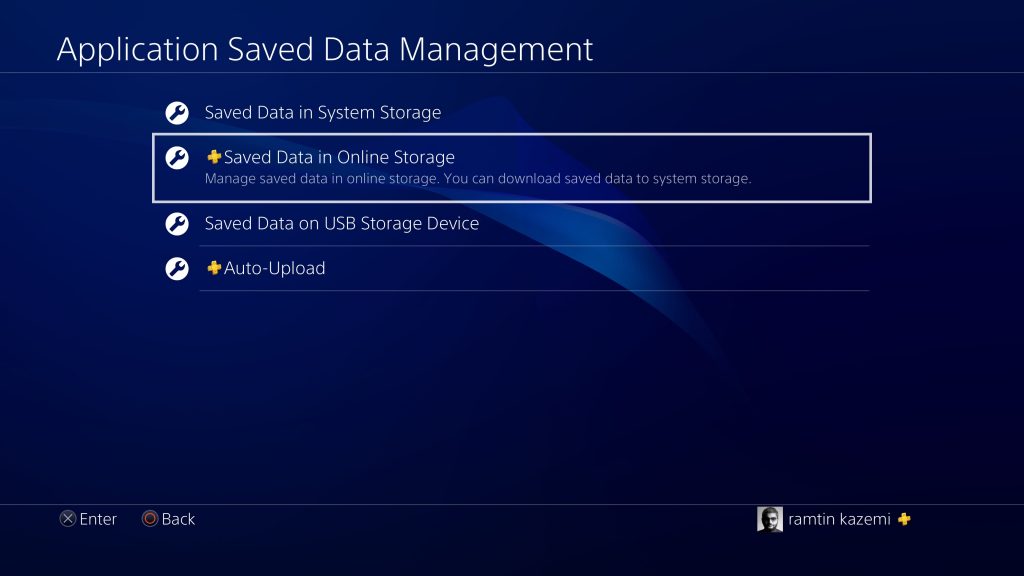
12. سپس گزینه Download to System Storage را انتخاب کنید.
سپس فایلهای save درون فضای آنلاین خود را مشاهده خواهید کرد و میتوانید آنها را دانلود کنید.
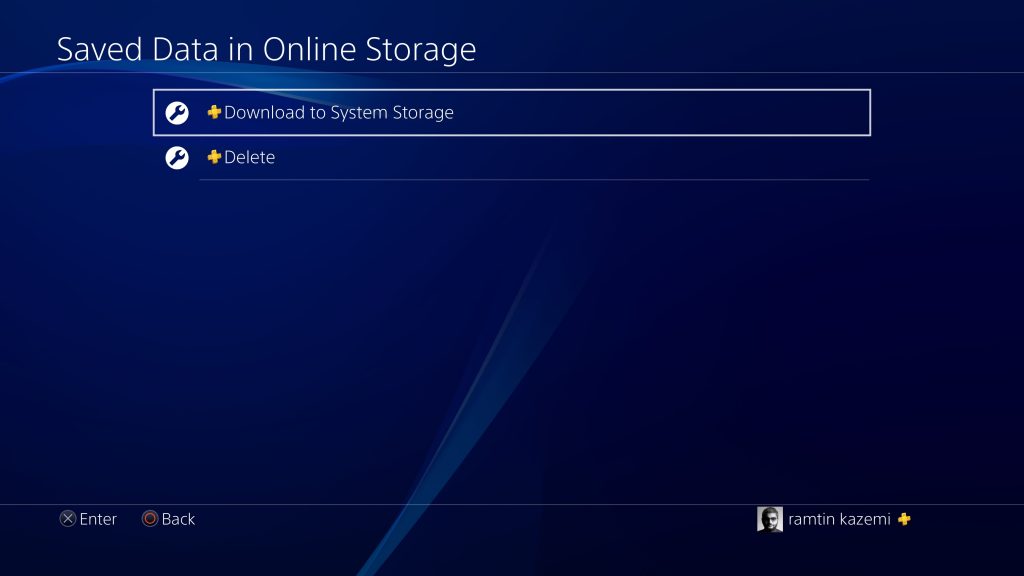
13. برای کپی فایلها از روی حافظه فلش، در قدم 11 گزینه Saved Data on USB Storage Device را انتخاب کنید.

14. باقی مراحل مانند قبل است؛ بازی و فایل سیو را انتخاب و آن را روی کنسول کپی کنید.
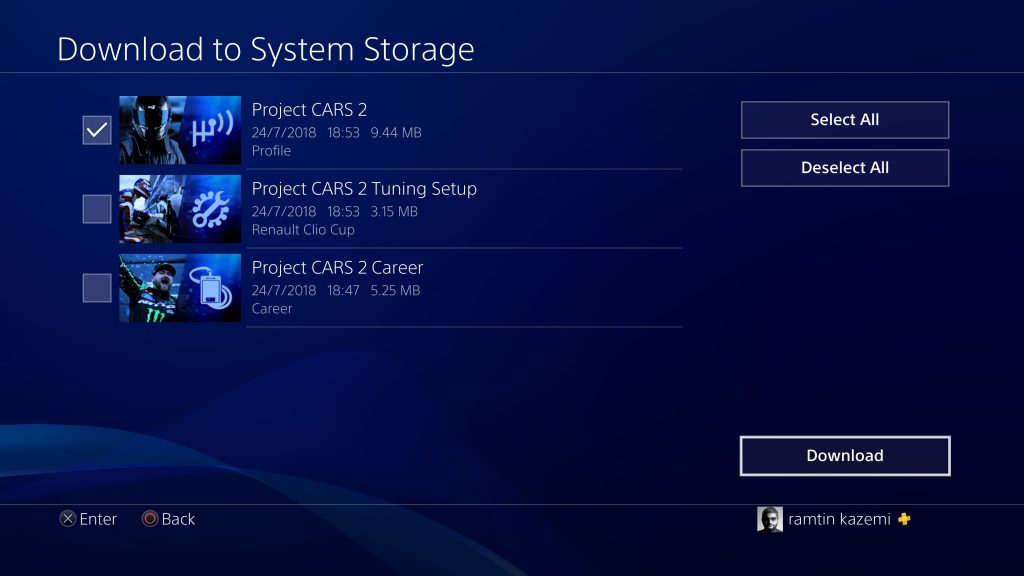
در پایان چند نکته قابل ذکر است:
1. برای آپلود و دانلود فایلهای سیو در سرورهای پلی استیشن، حتما باید اشتراک پلاس داشته باشید.
اگر فایلها را در گذشته آپلود کردهاید و اکنون اشتراک پلاس ندارید، نمیتوانید آنها را دانلود کنید.
2. فایل سیو شما مختص اکانت PSN شماست و قابل انتقال به دیگران نیست. در واقع، برای دسترسی به و استفاده از فایلهای سیو خود، حتما باید با اکانت PSN خود وارد کنسول شوید.
3. در نتیجه، فرد دیگری نمیتواند از فایل سیو شما استفاده کند و همانطور که متوجه شدهاید، فایلهای سیو با ریجن مرتبط هستند و نمیتوان آنها را به ریجن دیگر منتقل کرد.
4. این روش در کنسولهای کپیخور شده و هکی قابل کاربرد نیست. دلیل این امر، سه مورد ذکر شده است که باعث میشود تا فایلهای بکاپ گرفته شده، تنها مختص به همان دستگاه پلی استیشن باشند و پس از بازگرداندن کنسول به حالت اولیه نیز کاربردی نیستند.
همچنین، شما نمیتوانید کنسول کپیخورشده را به اینترنت وصل کنید یا برای آن اشتراک پلاس تهیه کنید.
در پایان توصیه میکنیم که اگر کنسول کپیخورشده دارید، ایده بکاپگرفتن از اطلاعات خود را کاملا فراموش کنید زیرا پس از بازگرداندن کنسول به حالت اولیه، این اطلاعات کاربردی ندارند.












